第一步 查看历史提交到版本
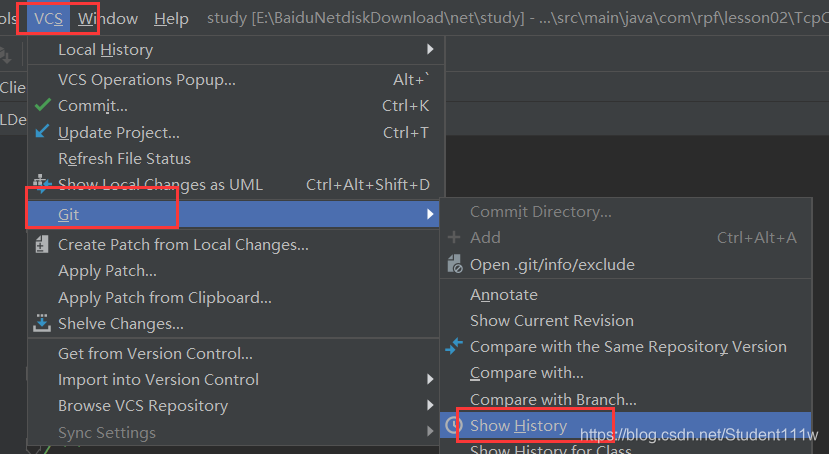

第二步选择要回退的版本
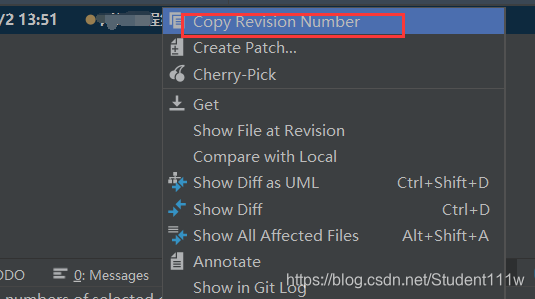
点击 复制版本号
第三步 点击git选择 Reset HEAD
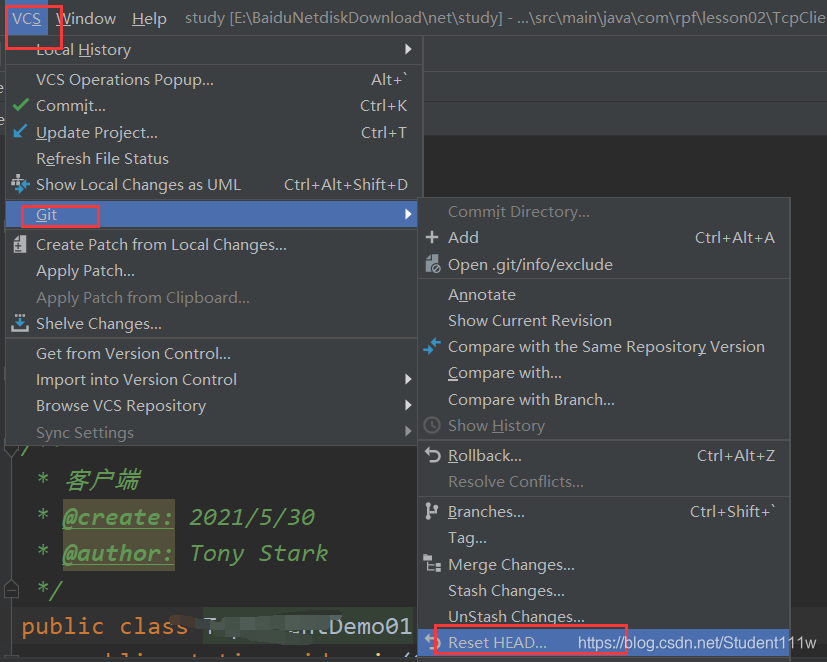
选择Harh
把刚才复制的版本号粘到下面的栏里 回退

就成功了
回退时参数的区别 Mixed和Hard
Mixed会回退到相应版本 但保留未回退之前的代码相应为未提交状态 多数使用这个
Hard 直接回退到历史版本 本地的代码就是你回退的版本代码。 提交是会有冲突
idea中Git实现版本回退
 本文介绍了Git版本回退的操作步骤,先查看历史提交版本,选择要回退的版本并复制版本号,接着点击git选择Reset HEAD,选Hard并粘贴版本号即可回退。还说明了回退时Mixed和Hard参数的区别,Mixed保留未提交代码,Hard直接回退到历史版本。
本文介绍了Git版本回退的操作步骤,先查看历史提交版本,选择要回退的版本并复制版本号,接着点击git选择Reset HEAD,选Hard并粘贴版本号即可回退。还说明了回退时Mixed和Hard参数的区别,Mixed保留未提交代码,Hard直接回退到历史版本。






















 被折叠的 条评论
为什么被折叠?
被折叠的 条评论
为什么被折叠?








